Jak usunąć RAT Nerbian RAT z zainfekowanego systemu
TrojanZnany również jako: Trojan zdalnej administracji Nerbian
Otrzymaj bezpłatne skanowanie i sprawdź, czy twój komputer jest zainfekowany.
USUŃ TO TERAZAby korzystać z w pełni funkcjonalnego produktu, musisz kupić licencję na Combo Cleaner. Dostępny jest 7-dniowy bezpłatny okres próbny. Combo Cleaner jest własnością i jest zarządzane przez RCS LT, spółkę macierzystą PCRisk.
Jakim malware jest Nerbian?
Nerbian to nazwa trojana zdalnego dostępu (RAT). RAT-y umożliwiają atakującym zdalne kontrolowanie zainfekowanych komputerów. Nerbian to RAT napisany w języku programowania Go. Może zapisywać naciśnięcia klawiszy i przechwytywać ekran. Może mieć również dodatkowe możliwości. Odkryliśmy to po otrzymaniu e-maila zawierającego złośliwy załącznik.
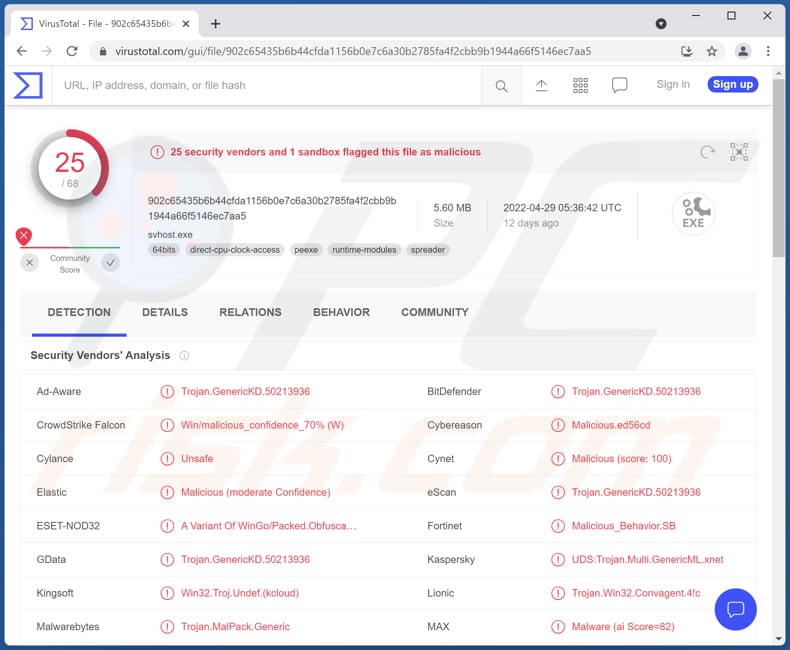
Więcej informacji o RAT Nerbian
Nerbian ma możliwość zapisywania naciśnięć klawiszy, co oznacza, że może zapisywać dane wprowadzane z klawiatury (może nagrywać wszystko, co ofiara wpisuje za pomocą klawiatury). Większość cyberprzestępców używa rejestratorów naciśnięć klawiszy do kradzieży danych kart kredytowych, nazw użytkowników, haseł (lub innych danych logowania) oraz innych poufnych informacji.
Dodatkowo Nerbian może robić zrzuty ekranu z ekranu. Oznacza to, że może zapisywać aktywność obliczeniową. Ta funkcja może być również wykorzystana do uzyskania poufnych informacji. Należy wspomnieć, że RAT mogą mieć możliwość wstrzykiwania dodatkowego malware (np. ransomware, koparek kryptowaluty).
| Nazwa | Trojan zdalnej administracji Nerbian |
| Typ zagrożenia | Trojan zdalnej administracji Nerbian |
| Nazwy wykrycia (złośliwego dokumentu) | Avast (Other:Malware-gen [Trj]), Combo Cleaner (Trojan.Groooboor.Gen.12), ESET-NOD32 (DOC/TrojanDownloader.Agent.CF), Kaspersky (HEUR:Trojan-Downloader.MSOffice.Dotmer.gen), Tencent (Trojan.Win32.Office_Dl.11020340), Pełna lista (VirusTotal) |
| Nazwy wykrycia (droppera malware) | Avast (Win64:Malware-gen), Combo Cleaner (Trojan.GenericKD.50215192), ESET-NOD32 (WinGo/Agent.GF), Kaspersky (Trojan.Win32.Khalesi.lxrs), Microsoft (Trojan:Win32/Tnega!MSR), Pełna lista (VirusTotal) |
| Nazwy wykrycia (RAT Nerbian) | Avast (FileRepMalware [Misc]), Combo Cleaner (Trojan.GenericKD.50213936), ESET-NOD32 (podejrzany wariant WinGo/Packed.Obfuscated.A), Kaspersky (UDS:Trojan.Multi.GenericML.xnet), Microsoft (Trojan:Win32/Tnega!MSR), Pełna lista (VirusTotal) |
| Objawy | Większość RAT-ów ma na celu potajemną infiltrację komputera ofiary i zachowanie ciszy, dzięki czemu na zainfekowanej maszynie nie widać wyraźnie żadnych konkretnych objawów. |
| Metody dystrybucji | Zainfekowane załączniki do wiadomości e-mail, złośliwe reklamy online, socjotechnika, pirackie oprogramowanie. |
| Zniszczenie | Skradzione hasła i informacje bankowe, kradzież tożsamości, komputer ofiary dodany do botnetu. |
| Usuwanie malware (Windows) |
Aby usunąć możliwe infekcje malware, przeskanuj komputer profesjonalnym oprogramowaniem antywirusowym. Nasi analitycy bezpieczeństwa zalecają korzystanie z Combo Cleaner. Pobierz Combo CleanerBezpłatny skaner sprawdza, czy twój komputer jest zainfekowany. Aby korzystać z w pełni funkcjonalnego produktu, musisz kupić licencję na Combo Cleaner. Dostępny jest 7-dniowy bezpłatny okres próbny. Combo Cleaner jest własnością i jest zarządzane przez RCS LT, spółkę macierzystą PCRisk. |
Ogólne informacje o RAT-ach
RAT to rodzaj złośliwego oprogramowania, którego cyberprzestępcy używają do kradzieży tożsamości i pieniędzy, przejmowania kont osobistych, dystrybucji złośliwego oprogramowania itp. Zależy to od możliwości RAT. Często podszywają się one pod legalne programy. Ponadto RAT mogą ukryć swój ruch C2 przed wykryciem. Więcej przykładów RAT-ów to NetDooka, Borat i SiMay.
Jak Nerbian dostał się na mój komputer?
Odkryliśmy, że Nerbian jest rozpowszechniany za pośrednictwem poczty e-mail. Cyberprzestępcy wykorzystują złośliwy dokument pakietu Microsoft Office, aby nakłonić użytkowników do zainfekowania komputerów tym RATem. Ich celem jest nakłonienie odbiorców do otwarcia złośliwego dokumentu i włączenia poleceń makr (umożliwienie edycji/treści). Ten dokument pobiera droppera Nerbiana po włączeniu poleceń makr.
Warto wspomnieć, że e-maile używane do rozsyłania Nerbiana twierdzą, że reprezentują Światową Organizację Zdrowia z ważnymi informacjami dotyczącymi COVID-19. Cyberprzestępcy mogą również wykorzystywać inne motywy do rozsyłania tego RAT za pośrednictwem poczty e-mail.
Jak uniknąć instalacji malware?
Nie klikaj linków ani nie otwieraj załączników w podejrzanych/nieistotnych e-mailach wysłanych z nieznanych adresów. Zawsze sprawdzaj takie e-maile przed kliknięciem lub otwarciem zawartych w nich linków lub plików. Jeśli chcesz pobrać oprogramowanie lub pliki, korzystaj z oficjalnych stron i bezpośrednich linków. Nie używaj podejrzanych stron, zewnętrznych konfiguratorów pobierania, sieci P2P i podobnych źródeł.
Aktualizuj system operacyjny i zainstalowane oprogramowanie. Używaj narzędzi zapewnionych przez oficjalnych programistów, aby je zaktualizować i aktywować. Jeśli uważasz, że twój komputer jest już zainfekowany, zalecamy wykonanie skanowania za pomocą Combo Cleaner Antivirus dla Windows, aby automatycznie usunąć obecne malware.
E-mail przebrany za wiadomość ze Światowej Organizacji Zdrowia, zawierający załącznik używany do dystrybucji RAT Nerbian:
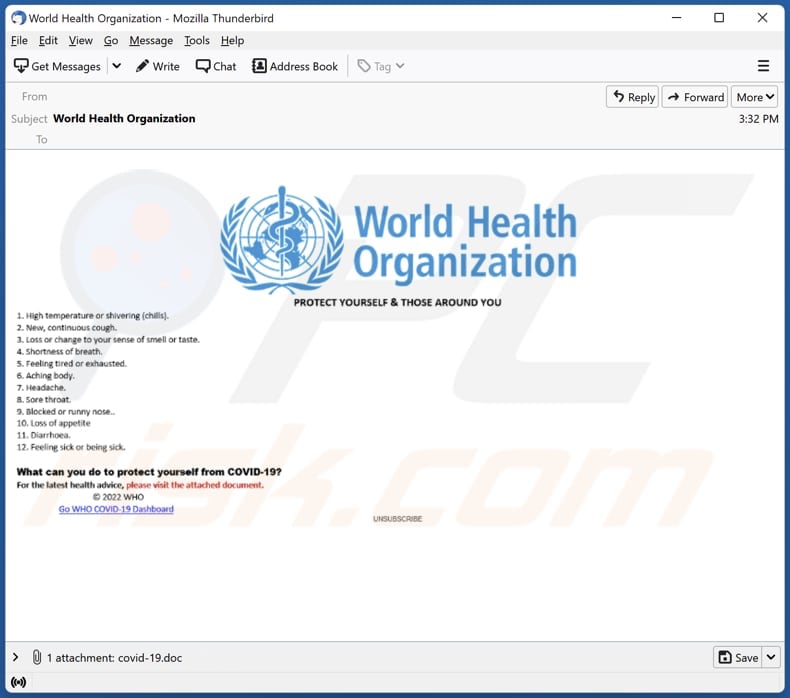
Tekst w tym e-mailu:
Subject: World Health Organization
World Health Organization
PROTECT YOURSELF & THOSE AROUND YOU1. High temperature or shivering (chills).
2. New, continuous cough.
3. Loss or change to your sense of smell or tase.
4. Shortness of braeth.
5. Feeling tired or exhausted.
6. Aching body.
7. Heradache.
8. Sore throat.
9. Blocked or runny nose..
10. Loss of apetite
11. Diarrhoea.
12. Feeling sick or being sick.What can you do to protect yourself from COVID-19?
For the latest health advice, please visit the attached document.
© 2022 WHO
Go WHO COVID-10 Dashboard
Złośliwy załącznik dystrybuujący Nerbian:
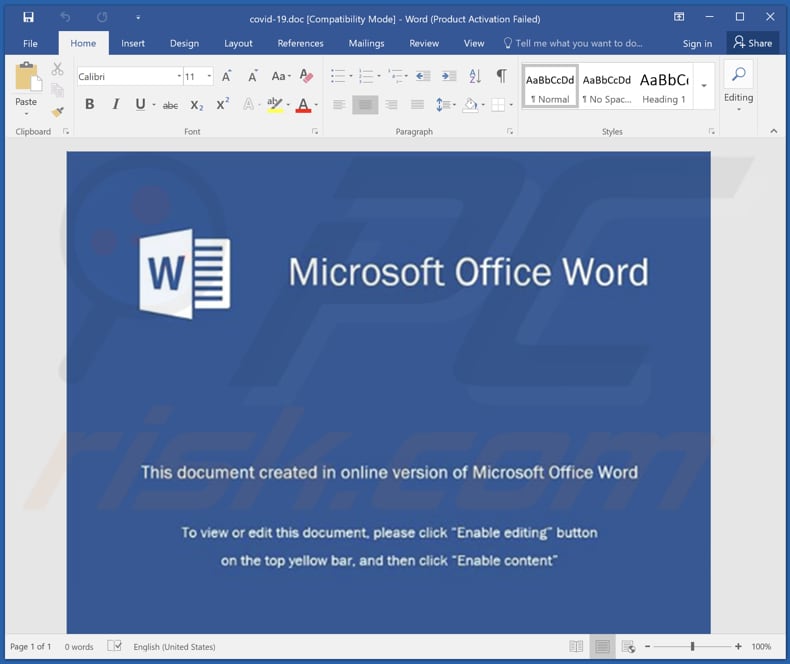
Kolejny zrzut ekranu dokumentu MS używanego do dytrybucji Nerbiana:
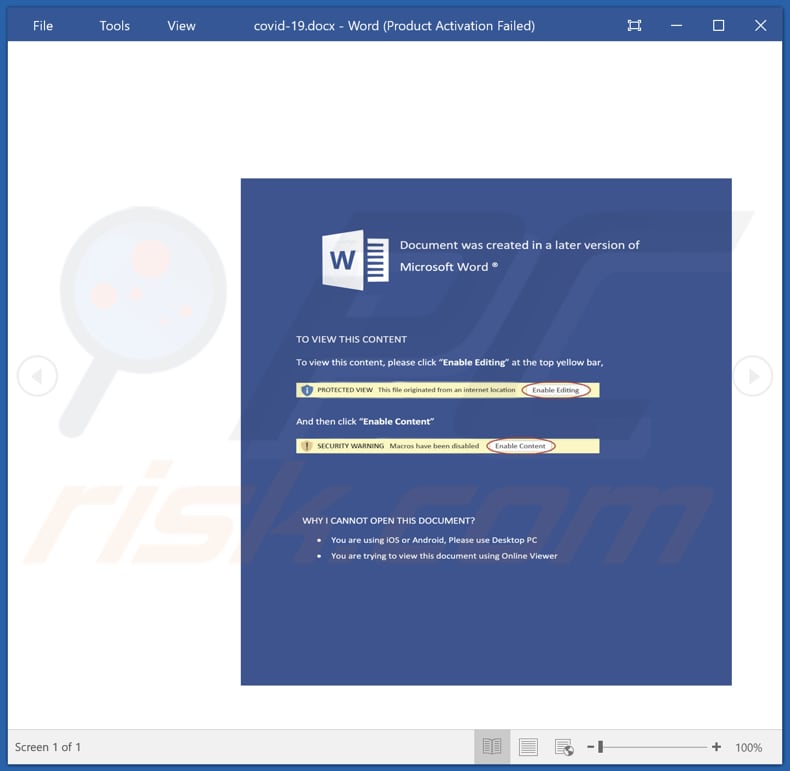
Natychmiastowe automatyczne usunięcie malware:
Ręczne usuwanie zagrożenia może być długim i skomplikowanym procesem, który wymaga zaawansowanych umiejętności obsługi komputera. Combo Cleaner to profesjonalne narzędzie do automatycznego usuwania malware, które jest zalecane do pozbycia się złośliwego oprogramowania. Pobierz je, klikając poniższy przycisk:
POBIERZ Combo CleanerPobierając jakiekolwiek oprogramowanie wyszczególnione na tej stronie zgadzasz się z naszą Polityką prywatności oraz Regulaminem. Aby korzystać z w pełni funkcjonalnego produktu, musisz kupić licencję na Combo Cleaner. Dostępny jest 7-dniowy bezpłatny okres próbny. Combo Cleaner jest własnością i jest zarządzane przez RCS LT, spółkę macierzystą PCRisk.
Szybkie menu:
- Czym jest Nerbian?
- KROK 1. Manualne usuwanie malware Nerbian.
- KROK 2. Sprawdź, czy twój komputer jest czysty.
Jak manualnie usunąć malware?
Ręczne usuwanie malware jest skomplikowanym zadaniem. Zwykle lepiej jest pozwolić programom antywirusowym lub anty-malware zrobić to automatycznie. Aby usunąć to malware zalecamy użycie Combo Cleaner Antivirus dla Windows.
Jeśli chcesz manualnie usunąć malware, pierwszym krokiem jest zidentyfikowanie jego nazwy. Oto przykład podejrzanego programu uruchomionego na komputerze użytkownika:

Jeśli sprawdziłeś listę programów uruchomionych na komputerze, na przykład używając menedżera zadań i zidentyfikowałeś program, który wygląda podejrzanie, powinieneś wykonać te kroki:
 Pobierz program o nazwie Autoruns. Pokazuje on automatycznie uruchamiane aplikacje, rejestr i lokalizacje plików systemowych:
Pobierz program o nazwie Autoruns. Pokazuje on automatycznie uruchamiane aplikacje, rejestr i lokalizacje plików systemowych:

 Uruchom ponownie swój komputer w trybie awaryjnym:
Uruchom ponownie swój komputer w trybie awaryjnym:
Użytkownicy Windows XP i Windows 7: Uruchom komputer w trybie awaryjnym. Kliknij Start, kliknij Zamknij, kliknij Uruchom ponownie, kliknij OK. Podczas procesu uruchamiania komputera naciśnij kilkakrotnie klawisz F8 na klawiaturze, aż zobaczysz menu Opcje zaawansowane systemu Windows, a następnie wybierz z listy opcję Tryb awaryjny z obsługą sieci.

Film pokazujący jak uruchomić system Windows 7 w „Trybie awaryjnym z obsługą sieci":
Użytkownicy Windows 8: Uruchom system Windows 8 w trybie awaryjnym z obsługą sieci — przejdź do ekranu startowego systemu Windows 8, wpisz Zaawansowane, w wynikach wyszukiwania wybierz Ustawienia. Kliknij Zaawansowane opcje uruchamiania, a w otwartym oknie „Ogólne ustawienia komputera" wybierz Zaawansowane uruchamianie.
Kliknij przycisk „Uruchom ponownie teraz". Twój komputer zostanie teraz ponownie uruchomiony w „Zaawansowanym menu opcji uruchamiania". Kliknij przycisk „Rozwiąż problemy", a następnie kliknij przycisk „Opcje zaawansowane". Na ekranie opcji zaawansowanych kliknij „Ustawienia uruchamiania".
Kliknij przycisk „Uruchom ponownie". Twój komputer uruchomi się ponownie na ekranie Ustawienia uruchamiania. Naciśnij klawisz F5, aby uruchomić komputer w trybie awaryjnym z obsługą sieci.

Film pokazujący, jak uruchomić Windows 8 w „Trybie awaryjnym z obsługą sieci":
Użytkownicy Windows 10: Kliknij logo Windows i wybierz ikonę Zasilania. W otwartym menu kliknij „Uruchom ponownie" przytrzymując przycisk „Shift" na klawiaturze. W oknie „Wybierz opcję" kliknij przycisk „Rozwiązywanie problemów", a następnie wybierz opcję „Opcje zaawansowane".
W menu opcji zaawansowanych wybierz „Ustawienia uruchamiania" i kliknij przycisk „Uruchom ponownie". W następnym oknie powinieneś kliknąć przycisk „F5" na klawiaturze. Spowoduje to ponowne uruchomienie systemu operacyjnego w trybie awaryjnym z obsługą sieci.

Film pokazujący jak uruchomić Windows 10 w „Trybie awaryjnym z obsługą sieci":
 Wyodrębnij pobrane archiwum i uruchom plik Autoruns.exe.
Wyodrębnij pobrane archiwum i uruchom plik Autoruns.exe.

 W aplikacji Autoruns kliknij „Opcje" u góry i odznacz opcje „Ukryj puste lokalizacje" oraz „Ukryj wpisy Windows". Po tej procedurze kliknij ikonę „Odśwież".
W aplikacji Autoruns kliknij „Opcje" u góry i odznacz opcje „Ukryj puste lokalizacje" oraz „Ukryj wpisy Windows". Po tej procedurze kliknij ikonę „Odśwież".

 Sprawdź listę dostarczoną przez aplikację Autoruns i znajdź plik malware, który chcesz usunąć.
Sprawdź listę dostarczoną przez aplikację Autoruns i znajdź plik malware, który chcesz usunąć.
Powinieneś zapisać pełną ścieżkę i nazwę. Zauważ, że niektóre malware ukrywa swoje nazwy procesów pod prawidłowymi nazwami procesów systemu Windows. Na tym etapie bardzo ważne jest, aby unikać usuwania plików systemowych. Po znalezieniu podejrzanego programu, który chcesz usunąć, kliknij prawym przyciskiem myszy jego nazwę i wybierz „Usuń".

Po usunięciu malware za pomocą aplikacji Autoruns (zapewnia to, że malware nie uruchomi się automatycznie przy następnym uruchomieniu systemu), należy wyszukać jego nazwę na komputerze. Przed kontynuowaniem należy włączyć ukryte pliki i foldery. Jeśli znajdziesz plik malware, upewnij się, że go usunąłeś.

Uruchom ponownie komputer w normalnym trybie. Wykonanie poniższych czynności powinno pomóc w usunięciu malware z twojego komputera. Należy pamiętać, że ręczne usuwanie zagrożeń wymaga zaawansowanych umiejętności obsługi komputera. Zaleca się pozostawienie usuwania malware programom antywirusowym i zabezpieczającym przed malware.
Te kroki mogą nie działać w przypadku zaawansowanych infekcji malware. Jak zawsze lepiej jest uniknąć infekcji, niż później próbować usunąć malware. Aby zapewnić bezpieczeństwo swojego komputera, należy zainstalować najnowsze aktualizacje systemu operacyjnego i korzystać z oprogramowania antywirusowego. Aby mieć pewność, że twój komputer jest wolny od infekcji malware, zalecamy jego skanowanie za pomocą Combo Cleaner Antivirus dla Windows.
Często zadawane pytania (FAQ)
Mój komputer jest zainfekowany wirusem Nerbian RAT. Czy powinienem sformatować urządzenie pamięci masowej, aby się go pozbyć?
Nie, tego trojana do zdalnej administracji można usunąć bez formatowania urządzenia pamięci masowej.
Jakie są największe problemy, które może powodować malware?
Może powodować takie problemy, jak utratę pieniędzy, kradzież tożsamości, szyfrowanie danych, problemy związane z prywatnością w internecie, bezpieczeństwem przeglądania itp.
Jaki jest cel RAT Nerbian?
Ten RAT może zapisywać naciśnięcia klawiszy (zapisywać dane wprowadzane z klawiatury) i przechwytywać ekran. Funkcje te mogą służyć do kradzieży poufnych informacji (np. nazw użytkowników, haseł, danych karty kredytowej). Często zdarza się również, że RAT są zdolne do wstrzykiwania dodatkowego malware.
Jak Nerbian dostał się na mój komputer?
Wiadomo, że RAT Nerbian jest dystrybuowany za pośrednictwem złośliwych załączników do e-maili (złośliwych dokumentów MS Word). E-maile używane do rozsyłania tego RAT to głównie wiadomości związane z COVID-19. Te załączniki infekują komputery po włączeniu poleceń makr (włączenie poleceń makr powoduje pobranie droppera RAT-a Nerbian).
Czy Combo Cleaner ochroni mnie przed malware?
Tak, Combo Cleaner może wykryć i usunąć prawie wszystkie znane infekcje malware. Jeśli komputer jest zainfekowany zaawansowanym malware, musi zostać przeskanowany przy użyciu opcji pełnego skanowania. Wyrafinowane złośliwe oprogramowanie może ukrywać się głęboko w systemie operacyjnym, więc uruchomienie szybkiego skanowania go nie wykryje.
Udostępnij:

Tomas Meskauskas
Ekspert ds. bezpieczeństwa, profesjonalny analityk złośliwego oprogramowania
Jestem pasjonatem bezpieczeństwa komputerowego i technologii. Posiadam ponad 10-letnie doświadczenie w różnych firmach zajmujących się rozwiązywaniem problemów technicznych i bezpieczeństwem Internetu. Od 2010 roku pracuję jako autor i redaktor Pcrisk. Śledź mnie na Twitter i LinkedIn, aby być na bieżąco z najnowszymi zagrożeniami bezpieczeństwa online.
Portal bezpieczeństwa PCrisk jest prowadzony przez firmę RCS LT.
Połączone siły badaczy bezpieczeństwa pomagają edukować użytkowników komputerów na temat najnowszych zagrożeń bezpieczeństwa w Internecie. Więcej informacji o firmie RCS LT.
Nasze poradniki usuwania malware są bezpłatne. Jednak, jeśli chciałbyś nas wspomóc, prosimy o przesłanie nam dotacji.
Przekaż darowiznęPortal bezpieczeństwa PCrisk jest prowadzony przez firmę RCS LT.
Połączone siły badaczy bezpieczeństwa pomagają edukować użytkowników komputerów na temat najnowszych zagrożeń bezpieczeństwa w Internecie. Więcej informacji o firmie RCS LT.
Nasze poradniki usuwania malware są bezpłatne. Jednak, jeśli chciałbyś nas wspomóc, prosimy o przesłanie nam dotacji.
Przekaż darowiznę
▼ Pokaż dyskusję